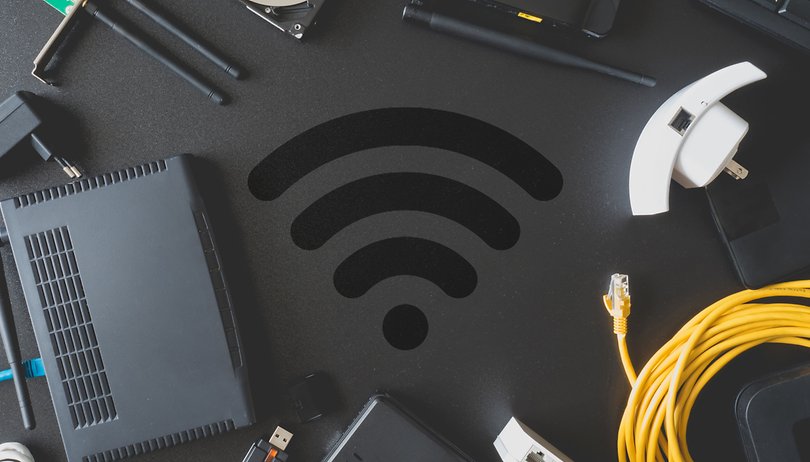
Android tidak digunakan untuk membolehkan anda melihat kata laluan Wi-Fi yang disimpan, tetapi dengan Android 10 semuanya berubah. Kini anda boleh melihat kata laluan Wi-Fi yang disimpan dengan mudah pada Android hanya dalam beberapa langkah mudah. Anda juga boleh berkongsinya melalui kod QR. Begini cara melakukannya.
Cara berkongsi kata laluan Wi-Fi yang disimpan pada Android 10
Dengan pelancaran Android 10, Google menambah salah satu ciri yang paling dicari pada sistem pengendalian Androidnya. Mengetahui kata laluan Wi-Fi yang telah anda simpan pada telefon pintar anda dahulunya adalah satu kesusahan – tidak lagi! Anda kini boleh melihat kata laluan Wi-Fi dengan mudah untuk mana-mana rangkaian yang telah anda sambungkan sebelum ini, serta berkongsi kata laluan melalui kod QR. Ini sangat berguna untuk kata laluan yang panjang dan rumit yang boleh menjadi lambat atau menyusahkan untuk menaip secara manual. Begini cara melakukannya.
- Pergi ke Tetapan dan kemudian Rangkaian dan Internet.
- Ketik pada Wi-Fi di bahagian atas menu.
- Pilih rangkaian Wi-Fi yang anda ingin lihat kata laluannya.
- Anda akan melihat dua pilihan utama dalam warna biru, Lupakan dan Kongsi. Ketik Kongsi.
- Anda perlu mengesahkan identiti anda dengan sama ada pengecaman muka, penderia cap jari, PIN atau kata laluan.
- Anda kini boleh melihat kod QR untuk berkongsi kata laluan, serta kata laluan dalam teks biasa yang ditulis di bawah kod tersebut.
Nota: kami telah mengedit tangkapan skrin di bawah untuk menyembunyikan kata laluan atas sebab yang jelas.
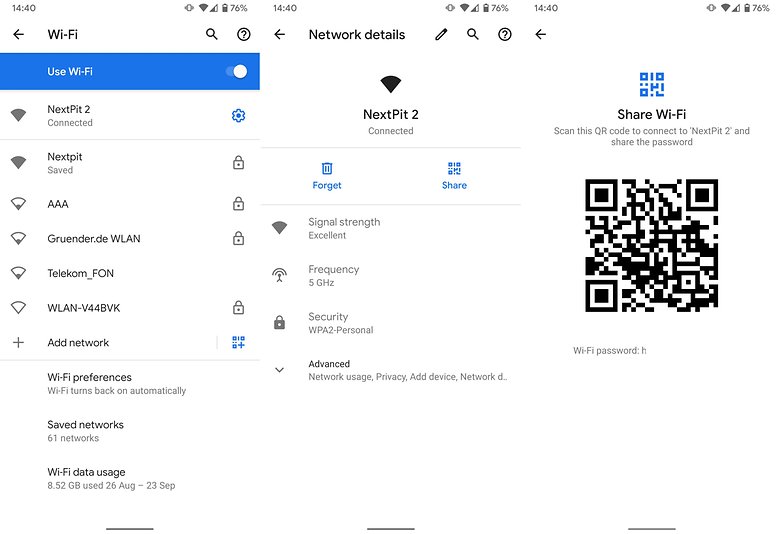
Berkongsi kata laluan Wi-Fi adalah lebih mudah pada Android 10. / © NextPit
Jika anda menggunakan Android 9 Pie atau lebih lama:
- Langkah 1: Perkara pertama dahulu: anda perlu mengakar telefon anda
- Langkah 2: Dua pilihan untuk menunjukkan kata laluan Wi-Fi anda
Jika anda masih menggunakan Android 9 atau lebih lama, anda mungkin berasa buntu jika anda terlupa kata laluan rangkaian anda dan tidak menulisnya atau di belakang penghala anda. Jangan risau: dengan akses root kepada peranti anda, anda boleh menggunakan apl untuk melihat kata laluan atau mengakses fail konfi tidak disulitkan yang mengandungi kod Wi-Fi. Kami akan membawa anda melalui cara mendapatkan telefon anda untuk menunjukkan kata laluan Wi-Fi langkah demi langkah.
Langkah 1: Root telefon anda
Fail dengan kod akses Wi-Fi terletak di kawasan sistem fail yang hanya boleh diakses pada peranti Android yang berakar. Pengakaran adalah untuk pengguna Android yang lebih maju, dan terdapat beberapa kelemahan yang perlu diketahui. Untuk mengetahui sama ada pengakaran sesuai untuk anda, lihat artikel ini. Jika anda memutuskan bahawa anda sudah bersedia untuk melakukan root, anda boleh mengetahui caranya dalam artikel berikut:
- Bagaimana untuk mengakar telefon Android anda
Langkah 2: Terdapat dua cara untuk melihat kata laluan Wi-Fi anda
Sebaik sahaja anda mengakar peranti anda, anda mempunyai dua pilihan. Anda boleh memuat turun aplikasi untuk melihat kata laluan Wi-Fi anda, atau anda boleh pergi menggali dalam direktori akar. Menggunakan apl ialah pilihan yang lebih pantas, lebih lurus ke hadapan, tetapi pengguna lanjutan boleh menikmati mencari kata laluan teks biasa secara manual menggunakan pengurus fail yang mampu memaparkan kandungan akar.
Gunakan apl untuk melihat kata laluan Wi-Fi
Terdapat apl yang boleh memaparkan kata laluan wayarles tersimpan anda yang tersedia di Gedung Play, tetapi perlu diingat bahawa ini masih memerlukan keistimewaan root untuk berfungsi. Wifi Password Show ialah apl percuma yang melakukan apa yang anda harapkan. Rating Gedung Play hanya 3.5, tetapi kebanyakan ulasan buruk adalah kerana orang ramai tidak faham bahawa ia memerlukan root. Ia tidak mempunyai iklan dan berfungsi dengan Android Pie. Apa lagi yang boleh anda minta?
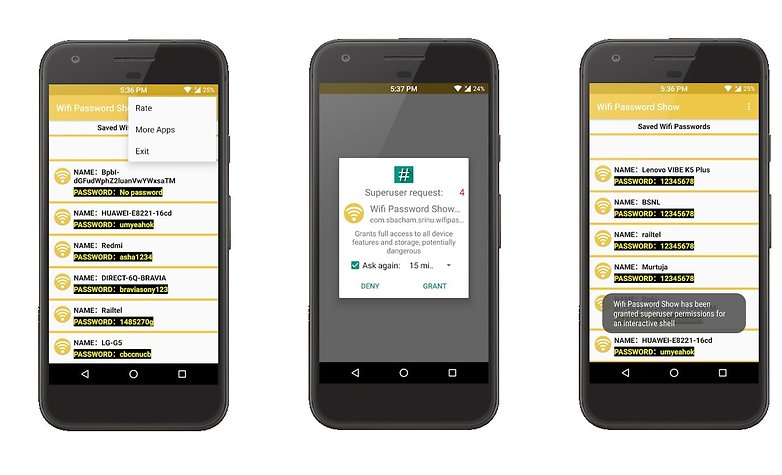
Jangan lupa, anda perlu mengakar peranti untuk menggunakan aplikasi ini! / © NextPit
Paparan Kata Laluan Wifi

Cari kata laluan Wi-Fi dalam direktori akar secara manual
Cari pengurus fail yang memaparkan kandungan akar. Untuk contoh ini, kami menggunakan Kagum. Penjelajah fail CyanogenMod yang diprapasang yang kami cuba tidak dapat membuka fail conf- sebagai fail teks dan oleh itu tidak sesuai.
Pengurus Fail Amaze

Pertama, anda mesti membenarkan penjelajah fail untuk membuka direktori akar. Pilihannya adalah di bahagian bawah tetapan apl. Seterusnya, pergi ke pepohon direktori mengikut laluan: data > misc > wifi. Dalam folder ini, cari fail bernama wpa_supplicant.conf. Fail ini mengandungi semua rangkaian dalam teks biasa. Kata laluan Wi-Fi juga dipaparkan di sini.
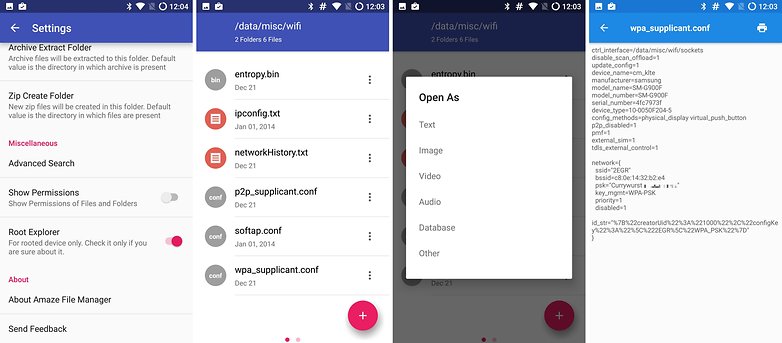
Dan, voila, terdapat kata laluan Wi-Fi anda! / © NextPit
Pernahkah anda mengakar telefon anda untuk mencari kata laluan rangkaian anda yang hilang sebelum ini? Beritahu kami dalam ulasan di bawah. Juga, lihat cara menggunakan telefon pintar anda sebagai tempat liputan Wi-Fi atau cara mendapatkan Wi-Fi percuma di mana-mana sahaja!
